Logic Pro Mac용 사용 설명서
- 환영합니다
-
- 편곡 개요
-
- 리전 개요
- 리전 선택하기
- 리전 일부 선택하기
- 리전 오려두기, 복사, 및 붙여넣기
- 리전 이동하기
- 갭 추가 또는 제거하기
- 리전 재생 지연하기
- 리전 루프하기
- 리전 반복하기
- 리전 리사이즈하기
- 리전 음소거하기 및 솔로 지정
- 리전 타임 스트레치하기
- 오디오 리전 리버스하기
- 리전 분할
- MIDI 리전 디믹스하기
- 리전 결합
- 트랙 영역에서 리전 생성하기
- 트랙 영역에서 오디오 리전의 게인 변경하기
- 트랙 영역에서 오디오 리전 노멀라이즈하기
- MIDI 리전의 가상본 생성하기
- 반복된 MIDI 리전을 루프로 변환하기
- 리전 색상 변경
- 오디오 리전을 Sampler 악기의 샘플로 변환하기
- 리전 이름 변경
- 리전 삭제
- Stem Splitter로 보컬 및 악기 스템 추출하기
- 그루브 템플릿 생성하기
-
- Smart Controls 개요
- 마스터 이펙트 Smart Controls 보기
- Smart Controls 레이아웃 선택하기
- MIDI 컨트롤러 자동 할당하기
- 스크린 컨트롤 자동 매핑하기
- 스크린 컨트롤 매핑하기
- 매핑 파라미터 편집
- 파라미터 매핑 그래프 사용하기
- 스크린 컨트롤의 플러그인 윈도우 열기
- 스크린 컨트롤 이름 변경하기
- 아티큘레이션 ID를 사용하여 아티큘레이션 변경하기
- 스크린 컨트롤에 하드웨어 컨트롤 할당하기
- 저장된 설정과 Smart Controls 수정사항 비교하기
- Arpeggiator 사용하기
- 스크린 컨트롤 움직임 오토메이션하기
-
- 개요
- 노트 추가
- 악보 편집기에서 오토메이션 사용하기
-
- 보표 스타일 개요
- 트랙에 보표 스타일 할당하기
- 보표 스타일 윈도우
- 보표 스타일 생성 및 복제하기
- 보표 스타일 편집하기
- 보표, 성부 및 할당 파라미터 편집하기
- Mac용 Logic Pro의 보표 스타일 윈도우에서 보표 또는 성부를 추가 및 삭제하기
- Mac용 Logic Pro의 보표 스타일 윈도우에서 보표 또는 성부 복사하기
- 프로젝트 간 보표 스타일 복사하기
- 보표 스타일 삭제하기
- 성부 및 보표에 노트 할당하기
- 별개의 보표에 폴리포닉 파트 표시하기
- 악보 기호의 보표 할당 변경하기
- 보표 전체에 걸쳐 노트 묶기
- 드럼 기보법에 매핑된 보표 스타일 사용하기
- 미리 정의된 보표 스타일
- 악보 공유하기
- Touch Bar 단축키
-
-
-
- MIDI 플러그인 사용하기
- 보조 키 컨트롤
- Note Repeater 파라미터
- Randomizer 컨트롤
-
- Scripter 사용하기
- Script Editor 사용하기
- Scripter API 개요
- MIDI 프로세싱 함수 개요
- HandleMIDI 함수
- ProcessMIDI 함수
- GetParameter 함수
- SetParameter 함수
- ParameterChanged 함수
- Reset 함수
- JavaScript 객체 개요
- JavaScript Event 객체 사용하기
- JavaScript TimingInfo 객체 사용하기
- Trace 객체 사용하기
- MIDI 이벤트 beatPos 속성 사용하기
- JavaScript MIDI 객체 사용하기
- Scripter 컨트롤 생성하기
- Transposer 컨트롤
- 트랙에 MIDI 녹음하기
-
- Studio Piano
- 용어집
- 저작권

Mac용 Logic Pro의 Ultrabeat 오실레이터 2 모델 모드
오실레이터 2 모드는 구성 요소 모델링으로 알려진 합성 방법을 사용합니다. 이러한 톤 생성 테크닉은 기타 줄과 같은 오브젝트의 물리적 특성을 모방합니다. 추가 오브젝트는 현을 자극하여 현을 잡아 당기거나 활로 켜는 등의 연주 방식을 모방하는 데 사용됩니다. 비록 현악기라는 용어가 사용되었지만, 모델 모드를 사용하면 기존의 현악기처럼 들리지 않는 사운드도 생성할 수 있습니다.
현악기는 기본 톤을 담당하는 요소입니다. Ultrabeat는 소재, 달리 말하면 재료를 활성화할 수 있는 파라미터를 제공합니다.
익사이터는 현을 다양한 방식으로 진동하게(이동하게) 만듭니다. 현 자체는 자극을 받거나 켜지 않는 한 소리를 내지 않습니다.
현의 비브라토 신호는 신디사이저 섹션의 필터, 앰플리파이어 등으로 보내집니다.
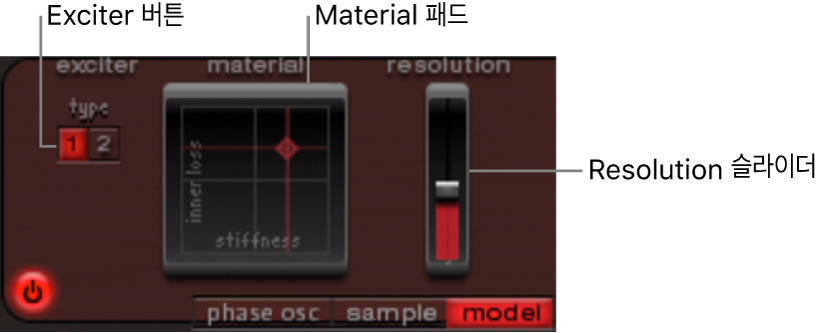
모델 모드 파라미터
Exciter 버튼: 두 개의 대조적인 익사이터 중 하나를 선택합니다. 각각은 다른 사운드 특성을 제공합니다.
참고: 이러한 맥락에서 익사이터는 현이 진동을 시작하는 데 사용되는 에이전트이자 트리거 기기입니다. 같은 이름의 플러그인 이펙트와 혼동하지 마십시오.
Material 패드: 현의 Stiffness 및 댐핑(Inner Loss) 파라미터를 사용하여 현의 기본 톤을 결정합니다.
Inner Loss: 강철, 유리, 나일론 또는 나무와 같은 현 재료로 인한 현의 감쇠를 에뮬레이션합니다. 이는 디케이 페이즈 중에 사운드가 더 그윽해지게 하는 주파수 종속적 손실입니다.
Stiffness: 현의 강성을 설정합니다. 실제로, 강성은 현의 재질 및 직경, 더 정확히 말하자면 현의 기하학적 관성 모멘트로 결정됩니다. 강성이 높은 현은 오버톤이 베이스 주파수의 정수 배수가 아닌 곳의 비화성적 진동을 나타냅니다. 오히려 이런 현은 주파수가 더 높으므로, 위 혹은 아래 노트가 서로 약간 조율되지 않은 것처럼 들릴 수 있습니다.
레졸루션 슬라이더: 계산의 정밀도를 결정합니다. 값이 높을수록 추가적인 배음이 생성됩니다. 값이 낮으면 배음이 거의 생성되지 않으며 비화성적 스펙트럼이 생성됩니다.
Ultrabeat Material 패드 사용하기
Inner Loss 파라미터 위치와 Stiffness 파라미터 위치의 조합으로 현의 재료를 결정하며, 이에 따라 사운드의 일반적인 음색도 결정됩니다. 일반적인 신디사이저 용어에서 이러한 파라미터의 사용은 오실레이터 섹션의 파형 선택자/생성기와 유사한 것으로 볼 수 있습니다. 현의 기본 피치는 C3(중간 C)입니다.
Logic Pro에서 Material 패드에서 공(x 및 y 좌표와 관련됨)을 드래그하여 Inner Loss 및 Stiffness 파라미터의 위치를 동시에 조정할 수 있습니다.
낮은 Stiffness 값 및 낮은 Inner Loss 값을 조합하면 금속성 사운드로 이어집니다.
Stiffness를 증가시켜 사운드를 더욱 벨이나 유리와 유사하게 만들 수 있습니다. 극적인 Stiffness 값은 현을 단단한 금속 막대의 사운드로 바꿉니다.
나일론이나 캣거트 현을 모방하기 위해 낮은 Stiffness 레벨을 유지하면서 Inner Loss 값을 늘립니다.
높은 Stiffness 값 및 높은 Inner Loss 값을 조합하면 나무와 유사한 재료를 시뮬레이션하게 됩니다.
참고: 파라미터를 기본값으로 재설정하려면 볼을 Option-클릭하십시오.